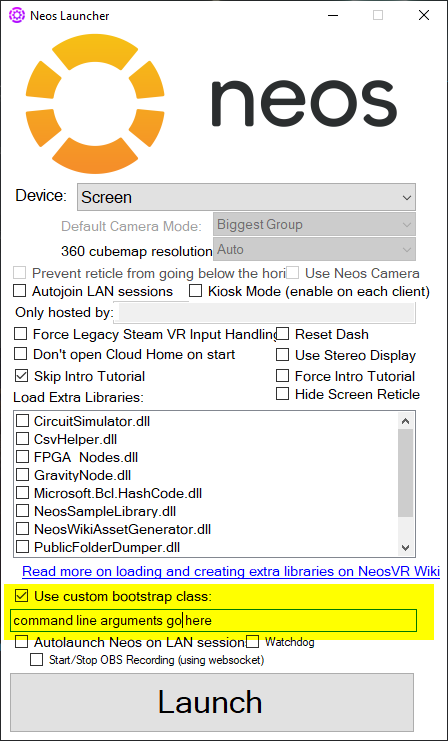Neosフォルダーの再配置
Neos has two locations, outside of the main installation directory which store files that help Neos run:
- Cache - Store's temporary copies of assets downloaded while you are using Neos.
- Database/Data - Stores a local copy of your items and things that you are working on, your login status and settings.
Folder Default Locations
Cache
By default the cache can be found in: %USERPROFILE%\AppData\Local\Temp\Solirax\NeosVR
To get there easily:
- Push Windows Key + R
- Type/Copy this
%USERPROFILE%\AppData\Local\Temp\Solirax\NeosVRinto the Run box that appears - Press Enter or the Ok button
Database/Data
By default the data folder can be found in: %USERPROFILE%\AppData\LocalLow\Solirax\
To get there easily:
- Push Windows Key + R
- Type/Copy this
%USERPROFILE%\AppData\LocalLow\Solirax\into the Run box that appears - Press Enter or the Ok button
独自のドライブ設定をされている方、またはこれらのファイルの保存場所をより細かく制御したい方は、このガイドをご利用ください。
これらのフォルダーを移動する
以下の手順は、データ消失の可能性がありますので、ご注意ください。
準備
これらのフォルダは互いに参照しあっている箇所があるため、移動する際には既存の内容を削除し、新しく作り直した方がよいでしょう。この方がスムーズですが、以下の準備を行わないとデータが失われる可能性があります。
- ダッシュメニューの中央上部に「シンク完了」と表示されていることを確認してください。
- ローカルホームに何か保存している場合は、バックアップをとってください。
- 設定タブにある、あなたの設定をメモしてください。これらはリセットされます。
- ユーザー名とパスワードが手元にあることを確認してください、ログアウトされます。
- ログインに二要素認証を使っている場合は、承認用デバイスが手元にあることを確認してください、ログインする際に必要になります。
コマンドライン引数の追加
これらのフォルダを別の場所に移動する場合。
- フォルダを移動するには、以下のコマンドライン引数のいずれかをNeosに追加します。
-DataPath path_here- Data フォルダを指定した場所に移動します。DOS スタイルや UNC パスのように、基本プラットフォームのファイルシステムライブラリでサポートされている任意の絶対パス構文をここで使用します。-CachePath Insert_filepath_here- Cache フォルダーを指定した場所に移動します。DOS スタイルや UNC パスのように、基本プラットフォームのファイルシステムライブラリでサポートされている任意の絶対パス構文をここで使用します。
- コマンドライン引数からこれらを削除すると、Neos は標準の場所を使用するようになります。
これらのコマンドライン引数の入力方法は、使用するプラットフォームによって異なります。
Steamビルドの場合
- Steamを開く
- ライブラリ内のNeos VRを右クリック
- 「プロパティ」→「起動オプションの設定」を選ぶ
- コマンド引数を、上に表示されている通りに入力し、Neosを実行します。
これで、Steam経由でNeosを起動すると、カスタム起動コマンドが有効になります。
この方法で入力したコマンドは、Neos LauncherやNeos.exeを直接起動するなど、他の方法でNeosを起動した場合には、「無効」になります。
スタンドアロンビルド版
選択肢は2つあります。
Neos Launcherを使用する
- スタンドアロン用のNeos Launcherを探します。NeosVRのインストールフォルダにあるNeosLauncher.exeをダブルクリックすることで行えます。
- "Use custom bootstrap class" オプションをチェックします。
- このチェックボックスの下にあるボックスに、コマンドライン引数を入力します。
この方法で入力された起動引数は、NeosLauncherを使用してNeosを起動した場合にのみ有効になります。
ショートカットを利用する
Neos.exeをターゲットにしたカスタムショートカットで起動引数を使用することができます。
ショートカットを作成するには:
- Neosのインストールフォルダを探し、Neos.exeを右クリックします。
- コンテキストメニューで「ショートカットの作成」をクリックします。
- 'Neos.exe - ショートカット'ファイルを、より便利な場所(デスクトップなど)に移動します。
- ショートカットファイルを右クリックし、コンテキストメニューから「プロパティ」をクリックします。
- ダイアログウィンドウが表示されます。「ショートカット」タブを選択します。
- 「ターゲット」テキストボックスに、Neos.exeのファイルパスの後にスペースを入れ、コマンドライン引数を追加します。
- 「適用」と「OK」をクリックします。
これで、ショートカットをダブルクリックしてNeosを起動すると、カスタムオプションが使用されて起動します。別の方法でNeosを起動した場合は、これらのオプションは適用されません。
tutorial by ProbablePrimeでも見ることができます。
片付け
新しい場所を使用するようになったら、古い場所のフォルダを削除することができます。